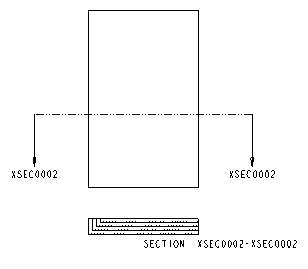2D 断面ビューを表示するには
1. 図面を開きます。
2. 既存のビューをダブルクリックします。または、ビューを選択して右クリックし、ショートカットメニューの「プロパティ」(Properties) をクリックします。「図面ビュー」(Drawing View) ダイアログボックスが開きます。
3. 「ビュータイプ」(View Type) カテゴリを使用して、表示する 2 次元断面が画面に対して適切に配置されるように、ビューの方向を定義します。
4. 「断面」(Sections) カテゴリをクリックします。ダイアログボックスに断面オプションが表示されます。
5. 「2D 2 次元断面」(2D cross section) をクリックします。2D 2 次元断面のプロパティテーブルが有効になります。図面に 2D 2 次元断面が存在しない場合は、新たに作成する必要があります。
◦ 2D 2 次元断面の作成 - 図面に 2D 2 次元断面が存在しない場合、または別の 2 次元断面表示が必要な場合は、新たに作成できます。
2D 2 次元断面テーブルの名前リストにある「新規作成」(Create New) を選択します。メニューマネージャに「断面作成」(XSEC CREATE) メニューが表示されます。
2 次元断面を「平面」(Planar) または「オフセット」(Offset) として定義し、適切な属性を選択します。「実行」(Done) をクリックします。2 次元断面の名前を指定するプロンプトが表示されます。
名前を入力して Enter キーを押します。2 次元断面参照を定義するよう求められます。
既存の参照を選択するか、新たに作成します。画面に対して平行な 2 次元断面のみが作成されます。
◦ 2D 断面の表示 - すでに 2D 断面がモデルに存在する場合は、2D 断面テーブルにある名前リストからその断面を選択します。既存の 2 次元断面はアルファベット順にリストされています。有効な 2 次元断面には

が表示されます。

は 2 次元断面がスクリーンに対して平行でないことを示します。平面 2 次元断面は、スクリーンに対して平行でなければなりません。ただし、オフセット 2 次元断面はスクリーンに対して平行でなくても配置できます。
|  注記 注記 新しく作成された 2 次元断面のハッチングは、詳細オプション default_show_2d_section_xhatch に指定した値に基づいて表示されます。 |
6. 有効なハッチング名を選択してから、断面領域の表示方法を定義します。「断面領域」(Sectioned Area) リストから表示スタイルを 1 つ選択します。
◦ 全体
◦ 片側
◦ ローカル
◦ 全体 (断面展開)
◦ 全体 (整列)
|  注記 注記 2 つの 2 次元断面の一方は 全体表示に、もう一方は ローカル表示に定義して、 全体表示と ローカル表示の両方で 2 次元断面を表示することもできます。全体表示にできるのは、一度に 1 つの断面のみです。 |
7. 片側、ローカル、または全体 (整列) 2 次元断面を表示する場合は、配置参照を定義する必要があります。テーブルの黄色い参照コレクターをクリックして、図面上で適切な参照を選択します。
◦ 片側 - データム平面参照を選択します。参照がビューに対して垂直の場合は、参照名がテーブルにリストされます。
◦ ローカル - 点参照を選択します。点参照が別の断面の部分断面スプラインの内側にないことを確認します。ジオメトリ名がテーブルにリストされ、図面に表示されます。
◦ 全体 (整列) - 軸参照を選択します。オフセット断面のすべてのカット平面に参照軸が必要です。軸名がテーブルにリストされ、図面に表示されます。
8. 片側断面を表示する場合は、図面で参照平面の断面側をクリックして、表示する側を定義します。
ローカル断面を表示する場合は、表示するビューの断面領域を囲むスプラインをスケッチします。
スプラインが別の断面の部分断面スプラインと交差していないこと、終点が一致していることを確認します。ビューに外側境界がある場合は、部分断面をその境界の完全に外に出すことはできません。スケッチが完成したら、中マウスボタンをクリックします。
9. 「モデルエッジ可視度」(Model Edge Visibility) を選択すれば、モデルエッジの表示を制御をできます。
◦ 「全体」(Total) - 断面エッジとともに断面平面の後ろにあるモデルエッジも表示します。
◦ 「領域」(Area) - 断面エッジのみが表示されます。
10. 2 次元断面の方向を反転するには、

をクリックします。2 次元断面を反転しても、ビューでのモデルの方向は変わりません。断面によって除去されるカット平面モデルの材料側が変わるだけです。ビューを方向変更して、2 次元断面ビューの新しいビュー方向を作成する必要があります。
11. 必要に応じて親ビューに矢印を表示し、2 次元断面を文書化することができます。テーブルでハイライトされている矢印表示コレクターをクリックして、図面上でビューを選択します。「適用」(Apply) をクリックして矢印をプレビューします。両端に 2 次元断面の名前を表示した矢印が配置されます(以下の図を参照してください)。矢印を除去するには、テーブルのコレクターを右クリックして「除去」(Remove) をクリックするか、配置後に矢印を除去します。
12. 図面に別の 2D 断面を追加するには、断面をクリックして、手順 4 から 10 を繰り返します。
13. 図面ビューのその他の属性を続けて定義するには、「適用」(Apply) をクリックし、該当するカテゴリを選択します。図面ビューの定義が完了したら、「OK」をクリックします。
| • 図面で 2 次元断面が再生されるときに、モデルジオメトリを追加または削除すると、新しいエッジは参照可能な図面で作成されます。これらのエッジはシステムに恒久的に追加され、これらのエッジが最初に作成されるときにモデルが変更されます。2 次元断面はモデルに属します。 • 2 次元断面の名前を変更するには、2D 断面のプロパティテーブルで断面名を右クリックし、「名前変更」(Rename) をクリックします。2 次元断面の名前は、カレント図面、2 次元断面を含むモデル、およびその 2 次元断面を使用したすべての図面で更新されます。 |
 が表示されます。
が表示されます。 は 2 次元断面がスクリーンに対して平行でないことを示します。平面 2 次元断面は、スクリーンに対して平行でなければなりません。ただし、オフセット 2 次元断面はスクリーンに対して平行でなくても配置できます。
は 2 次元断面がスクリーンに対して平行でないことを示します。平面 2 次元断面は、スクリーンに対して平行でなければなりません。ただし、オフセット 2 次元断面はスクリーンに対して平行でなくても配置できます。 が表示されます。
が表示されます。 は 2 次元断面がスクリーンに対して平行でないことを示します。平面 2 次元断面は、スクリーンに対して平行でなければなりません。ただし、オフセット 2 次元断面はスクリーンに対して平行でなくても配置できます。
は 2 次元断面がスクリーンに対して平行でないことを示します。平面 2 次元断面は、スクリーンに対して平行でなければなりません。ただし、オフセット 2 次元断面はスクリーンに対して平行でなくても配置できます。 をクリックします。2 次元断面を反転しても、ビューでのモデルの方向は変わりません。断面によって除去されるカット平面モデルの材料側が変わるだけです。ビューを方向変更して、2 次元断面ビューの新しいビュー方向を作成する必要があります。
をクリックします。2 次元断面を反転しても、ビューでのモデルの方向は変わりません。断面によって除去されるカット平面モデルの材料側が変わるだけです。ビューを方向変更して、2 次元断面ビューの新しいビュー方向を作成する必要があります。